Ubuntu系统下lnmp环境搭建和Nginx多站点配置
2017-04-17 19:29
375 查看
最近需要使用Ubuntu作为服务器搭建Lnmp环境,顺便将操作过程写下来,与大家分享。如有不足之处,欢迎大家提出不同意见。(本文默认读者已经熟悉相关linux命令的使用,比如创建文件和文件夹,编辑文件的命令等。)
操作系统:Ubuntu 15.10
本系统是新装的,所以没有Nginx、mysql和php环境。如果之前有装过这些环境的还得先把之前的软件先卸载。
一、安装MySQL
直接输入命令:sudoapt-get install mysql-server mysql-client
中间需要你输入root账户的密码,按要求操作就可以了。
二、安装Nginx
直接输入命令:sudo apt-get install nginx
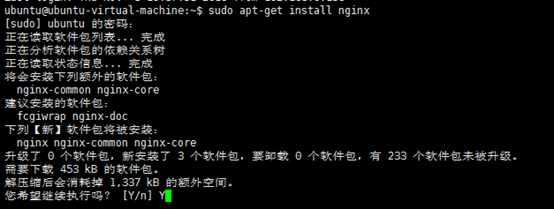
在本地浏览器输入127.0.0.1,出现以下页面说明安装成。
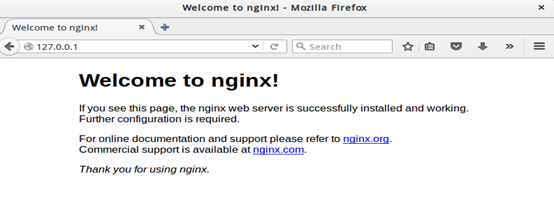
三、安装PHP5
直接输入命令:sudo apt-get install php5-fpm

安装完还要安装需要用到的拓展,比如:
php5-mysql、php5-gd、php5-json、php5-curl……
具体可以使用命令sudo apt-cache search php5查看拓展信息。
然后使用命令sudo apt-get install php5-mysql php5-gd php5-json php5-curl 进行拓展安装。
安装完写个test.php文件测试下,执行结果如图:
<?php
$a="php test\n";
echo $a;
?>

php安装成功!
安装过程到这里算是完成,接下来就是配置让Nginx做php5-fpm的代理了。(不懂php5-fpm是什么鬼的同学就自己去搜索吧,后面还有fastcgi等概念也都应该了解下。大神请无视~)
四、配置nginx做代理
进入/etc/nginx目录,打开nginx.conf配置文件可以在http模块底部看到一行:
include /etc/nginx/sites-enabled/*;
因此我们可以在/etc/nginx/sites-enables目录下新建个配置文件test.conf,内容如下:
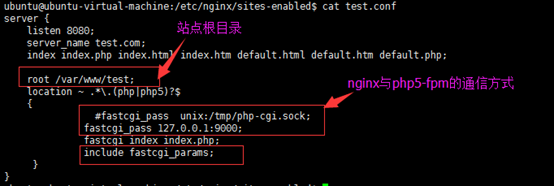
其中设置fastcgi_pass 为127.0.0.1:9000,那么还需要到/etc/php5/fpm/pool.d/www.conf文件中找到:
listen = /var/run/php5-fpm.sock
将其注释,在下方新增一行:
listen = 127.0.0.1:9000
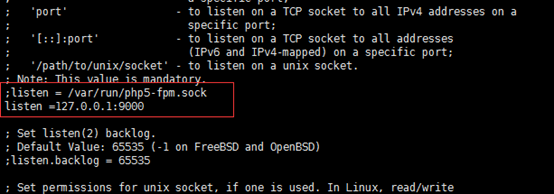
保存退出后重启php5-fpm:service php5-fpm restart
给test.conf中配置的是8080 端口,所以还要配置防火墙开启8080端口(后面多站点的配置端口同理):sudo ufw allow 8080
在配置的站点的根目录也就是说/var/www/test下新建文件index.php:
<?php
Phpinfo();
?>
配置完在本地浏览器输入:127.0.0.1:8080 竟然出现空白页面,找到/etc/nginx/fastcgi_params,也就是前面test.conf文件中include fastcgi_params的文件,在其头部新增一行:
fastcgi_param SCRIPT_FILENAME $document_root$fastcgi_script_name;#设置脚本文件请求的路径。
保存后重启nginx或者使用命令:nginx –s reload 重新加载配置文件。到浏览器刷新,成功
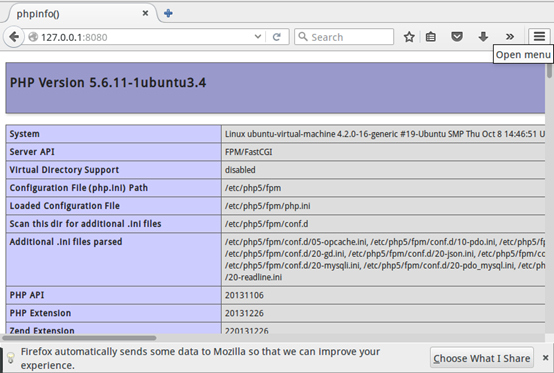
五、不同端口多站点配置
像第一个站点一样先在/var/www目录下新建两个文件test2和test3分别作为另外两个站点的目录。
新建测试文件/var/www/test2/index.php:
<?php
$test=”test2 site \n”;
echo $test;
?>
再新建测试文件/var/www/test3/index.php:
<?php
$test=”test3 site \n”;
echo $test;
?>
然后到/etc/nginx/sites-enabled目录下新建两个站点配置文件,像刚刚新建的test.conf一样。配置文件:/etc/nginx/sites-enabled/test2.conf
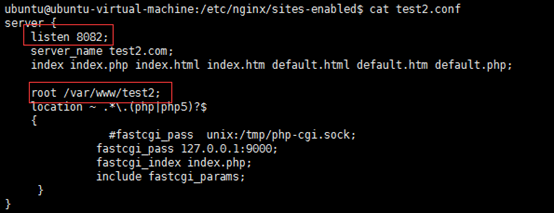
配置文件:/etc/nginx/sites-enabled/test3.conf
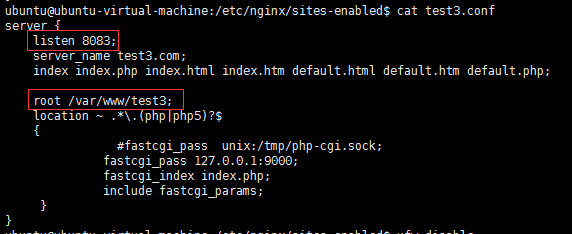
配置完,sudo nginx –s reload重新加载配置文件。防火墙开启相应8082和8083端口。
测试站点test2:本地浏览器输入:127.0.0.1:8082
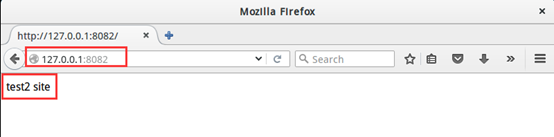
测试站点test3:本地浏览器输入:127.0.0.1:8083
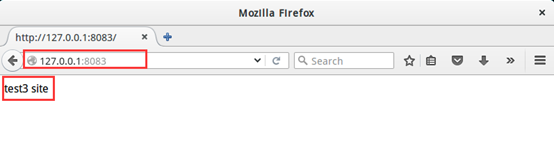
六、80端口做多站点配置
以上是不同端口多个站点配置,下面我们看看在80端口如何做多站点配置
上面的操作已经实现了不同端口多个站点的配置,现在修改/etc/nginx/sites-enable/test2.conf和/etc/nginx/sites-enable/test3.conf两个配置文件,将监听的端口全部改为80端口。站点目录不变:
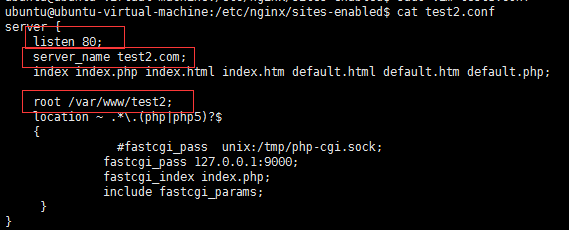
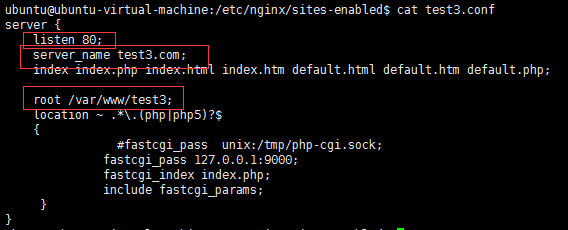
改完重新加载nginx配置文件
使用刚刚在配置文件里设置的server_name来访问,也就是test2.com和test3.com,还得修改host文件。打开/etc/host文件,新增两行:
127.0.0.1 test2.com
127.0.0.1 test3.com
打开本地浏览器分别输入test2.com和test3.com查看结果:
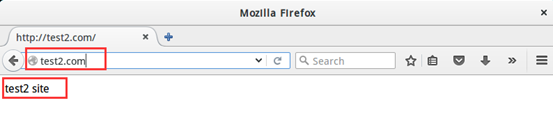

配置成功!
总结:
1、 每次修改完nginx配置文件之后都需要让重新加载配置文件,也可以重启。php5-fpm也一样。
2、本文虽然讲解如何搭建环境,和配置环境,但对于相应环境的运行原理并没有做过多讲讨论。所以,要想真正熟悉相应环境的运行原理,还得下点功夫去了解相应的知识点。例如fastcgi_params文件的作用,nginx配置文件中每个模块的功能,和php5-fpm的机制等。
3、安装配置过程中难免会出现一些意想不到的问题,这种情况下要学会分析日志定位问题。日志一般都放在/var/log目录下,比如刚刚配置第一个站点是访问遇到空白页面,但是看/var/log/nginx/access.log日志却显示状态码为200,这说明nginx是收到请求的,只是没有把请求的内容发给php5-fpm,所以定位到问题是出现在nginx和php5-fpm的通信上。
转载自:http://www.cnblogs.com/LO-gin/p/6032026.html
操作系统:Ubuntu 15.10
本系统是新装的,所以没有Nginx、mysql和php环境。如果之前有装过这些环境的还得先把之前的软件先卸载。
一、安装MySQL
直接输入命令:sudoapt-get install mysql-server mysql-client
中间需要你输入root账户的密码,按要求操作就可以了。
二、安装Nginx
直接输入命令:sudo apt-get install nginx
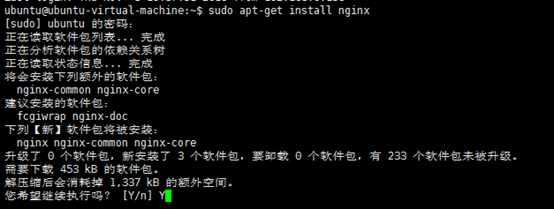
在本地浏览器输入127.0.0.1,出现以下页面说明安装成。
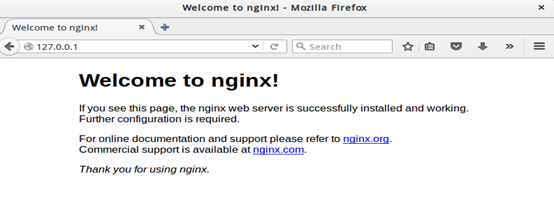
三、安装PHP5
直接输入命令:sudo apt-get install php5-fpm

安装完还要安装需要用到的拓展,比如:
php5-mysql、php5-gd、php5-json、php5-curl……
具体可以使用命令sudo apt-cache search php5查看拓展信息。
然后使用命令sudo apt-get install php5-mysql php5-gd php5-json php5-curl 进行拓展安装。
安装完写个test.php文件测试下,执行结果如图:
<?php
$a="php test\n";
echo $a;
?>

php安装成功!
安装过程到这里算是完成,接下来就是配置让Nginx做php5-fpm的代理了。(不懂php5-fpm是什么鬼的同学就自己去搜索吧,后面还有fastcgi等概念也都应该了解下。大神请无视~)
四、配置nginx做代理
进入/etc/nginx目录,打开nginx.conf配置文件可以在http模块底部看到一行:
include /etc/nginx/sites-enabled/*;
因此我们可以在/etc/nginx/sites-enables目录下新建个配置文件test.conf,内容如下:
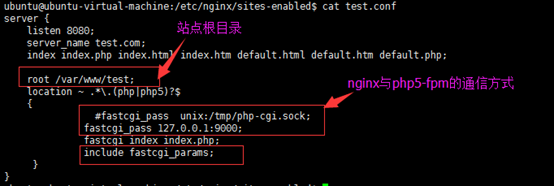
其中设置fastcgi_pass 为127.0.0.1:9000,那么还需要到/etc/php5/fpm/pool.d/www.conf文件中找到:
listen = /var/run/php5-fpm.sock
将其注释,在下方新增一行:
listen = 127.0.0.1:9000
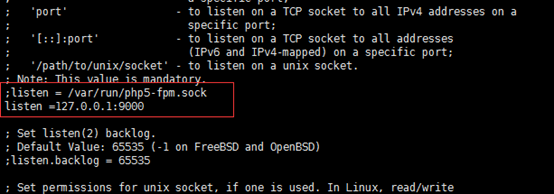
保存退出后重启php5-fpm:service php5-fpm restart
给test.conf中配置的是8080 端口,所以还要配置防火墙开启8080端口(后面多站点的配置端口同理):sudo ufw allow 8080
在配置的站点的根目录也就是说/var/www/test下新建文件index.php:
<?php
Phpinfo();
?>
配置完在本地浏览器输入:127.0.0.1:8080 竟然出现空白页面,找到/etc/nginx/fastcgi_params,也就是前面test.conf文件中include fastcgi_params的文件,在其头部新增一行:
fastcgi_param SCRIPT_FILENAME $document_root$fastcgi_script_name;#设置脚本文件请求的路径。
保存后重启nginx或者使用命令:nginx –s reload 重新加载配置文件。到浏览器刷新,成功
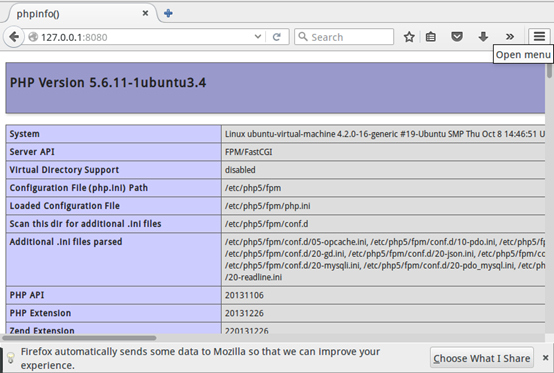
五、不同端口多站点配置
像第一个站点一样先在/var/www目录下新建两个文件test2和test3分别作为另外两个站点的目录。
新建测试文件/var/www/test2/index.php:
<?php
$test=”test2 site \n”;
echo $test;
?>
再新建测试文件/var/www/test3/index.php:
<?php
$test=”test3 site \n”;
echo $test;
?>
然后到/etc/nginx/sites-enabled目录下新建两个站点配置文件,像刚刚新建的test.conf一样。配置文件:/etc/nginx/sites-enabled/test2.conf
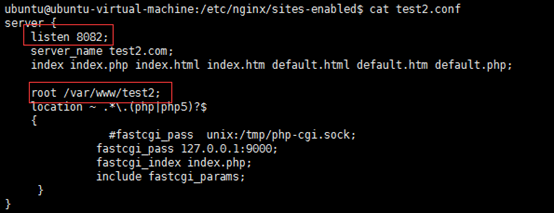
配置文件:/etc/nginx/sites-enabled/test3.conf
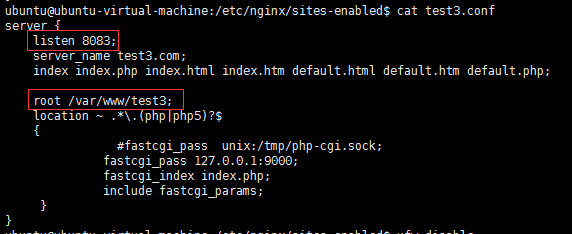
配置完,sudo nginx –s reload重新加载配置文件。防火墙开启相应8082和8083端口。
测试站点test2:本地浏览器输入:127.0.0.1:8082
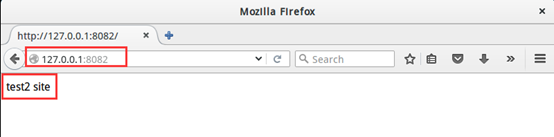
测试站点test3:本地浏览器输入:127.0.0.1:8083
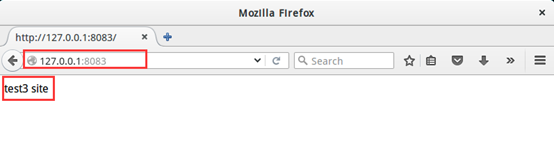
六、80端口做多站点配置
以上是不同端口多个站点配置,下面我们看看在80端口如何做多站点配置
上面的操作已经实现了不同端口多个站点的配置,现在修改/etc/nginx/sites-enable/test2.conf和/etc/nginx/sites-enable/test3.conf两个配置文件,将监听的端口全部改为80端口。站点目录不变:
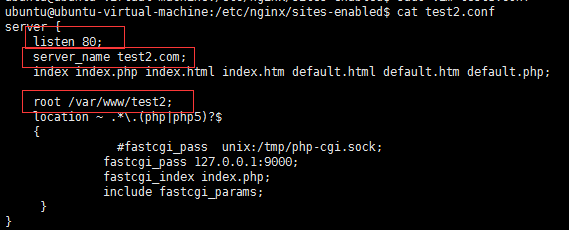
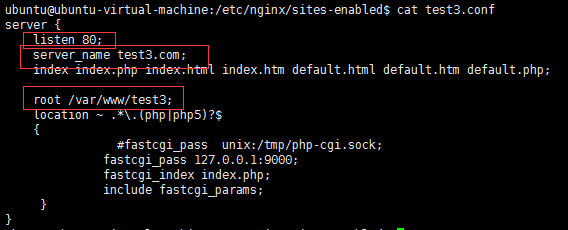
改完重新加载nginx配置文件
使用刚刚在配置文件里设置的server_name来访问,也就是test2.com和test3.com,还得修改host文件。打开/etc/host文件,新增两行:
127.0.0.1 test2.com
127.0.0.1 test3.com
打开本地浏览器分别输入test2.com和test3.com查看结果:
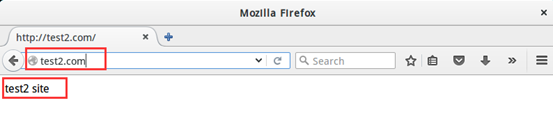

配置成功!
总结:
1、 每次修改完nginx配置文件之后都需要让重新加载配置文件,也可以重启。php5-fpm也一样。
2、本文虽然讲解如何搭建环境,和配置环境,但对于相应环境的运行原理并没有做过多讲讨论。所以,要想真正熟悉相应环境的运行原理,还得下点功夫去了解相应的知识点。例如fastcgi_params文件的作用,nginx配置文件中每个模块的功能,和php5-fpm的机制等。
3、安装配置过程中难免会出现一些意想不到的问题,这种情况下要学会分析日志定位问题。日志一般都放在/var/log目录下,比如刚刚配置第一个站点是访问遇到空白页面,但是看/var/log/nginx/access.log日志却显示状态码为200,这说明nginx是收到请求的,只是没有把请求的内容发给php5-fpm,所以定位到问题是出现在nginx和php5-fpm的通信上。
转载自:http://www.cnblogs.com/LO-gin/p/6032026.html
相关文章推荐
- LNMP环境搭建:Nginx安装、测试与域名配置
- 搭建LNMP(linux+nginx+mysql+php)服务器环境配置实例教程
- LNMP环境 搭建 多站点 配置 Ubuntu12 04 Nignx Mysql Php(php5-fpm )
- Ubuntu 搭建LNMP环境图文教程 配置nginx支持PHP
- LNMP环境搭建:Nginx安装、测试与域名配置
- Linux Debian 下LNMP服务器——nginx+mysql+php环境搭建及配置
- CentOS 7 配置 Nginx + php + mysql 搭建 lnmp 环境过程全纪录
- 配置nginx支持php yum搭建lnmp环境(CentOS6)
- LNMP(linux+nginx+mysql+php)服务器环境配置
- LNMP(nginx1.4.5+mysql5.5+php5.4) 环境的搭建
- Web站点搭建过程(linux环境配置)
- LNMP环境搭建 linux+NGINX+MYSql+PHP
- CentOS+nginx+uwsgi+Python 多站点环境搭建
- wamp本地环境为静态与lnmp集成环境下nginx为zencart的静态配置
- LNMP(linux+nginx+mysql+php)服务器环境配置
- LNMP(linux+nginx+mysql+php)服务器环境配置
- 用lnmp一键安装包搭建nginx+mysql+php生产环境实战
- nginx+mysql+php lnmp环境搭建
- CentOS+nginx+uwsgi+Python 多站点环境搭建
- 利用nginx搭建LNMP环境
